כיצד להוסיף ברכה מותאמת אישית אוטומטית בעת תגובה ב-Outlook?
באופן רגיל, בעת תגובה להודעה דוא"ל ב-Outlook, עלינו להוסיף ברכה באופן ידני. למעשה, ההודעה המקורית מכילה את פרטי הנמען, כגון שם השולח. ובדף זה אני אציג שתי שיטות להוספת ברכה מותאמת אישית אוטומטית בעת תגובה ב-Outlook.
הוספה אוטומטית של ברכה מותאמת אישית בעת תגובה עם VBA
הוספה אוטומטית של ברכה מותאמת אישית בעת תגובה עם Kutools עבור Outlook
הוספה אוטומטית של ברכה מותאמת אישית בעת תגובה עם VBA
קוד ה-VBA הבא יכול להוסיף ברכה מותאמת אישית אוטומטית בעת תגובה להודעות ב-Outlook. ניתן לפעול לפי ההוראות הבאות:
1. בחרו את הודעת הדוא"ל אליה תרצו להגיב.
2. לחצו על מקשי Alt + F11 כדי לפתוח את חלון Microsoft Visual Basic for Applications.
3. לחצו על הוספה > מודול, והדביקו את קוד ה-VBA הבא לחלון המודול החדש.
VBA: תגובה עם ברכה מותאמת אישית
Sub ReplyWithGreeting()
Dim oMItem As Outlook.MailItem
Dim oMItemReply As Outlook.MailItem
Dim sGreetName As String
Dim iGreetType As Long
On Error Resume Next
Select Case TypeName(Application.ActiveWindow)
Case "Explorer"
Set oMItem = ActiveExplorer.Selection.Item(1)
Case "Inspector"
Set oMItem = ActiveInspector.CurrentItem
Case Else
End Select
On Error GoTo 0
If oMItem Is Nothing Then GoTo ExitProc
On Error Resume Next
iGreetType = InputBox("How to greet:" & vbCr & vbCr & "Type '1' for name, '2' for time of day")
On Error GoTo 0
If iGreetType = False Then GoTo ExitProc
If iGreetType = 1 Then
sGreetName = oMItem.SenderName
ElseIf iGreetType = 2 Then
Select Case Time
Case Is < 0.5
sGreetName = "Good morning"
Case 0.5 To 0.75
sGreetName = "Good afternoon"
Case Else
sGreetName = "Good evening"
End Select
Else
GoTo ExitProc
End If
Set oMItemReply = oMItem.Reply
With oMItemReply
.HTMLBody = "<span style=""font-size : 10pt""><p>Hi " & sGreetName & ",</p></span>" & .HTMLBody
.Display
End With
ExitProc:
Set oMItem = Nothing
Set oMItemReply = Nothing
End Sub4. לחצו על מקש F5 או לחצו על כפתור Run כדי להריץ את הקוד VBA. תופיע תיבת דו-שיח כפי שמוצג בסcreenshot למטה. הקלידו 1 או 2 בהתאם לצרכים שלכם, ולאחר מכן לחצו על כפתור OK.

| הקלידו 1 עבור ברכה עם שם הנמען: | הקלידו 2 עבור ברכה עם זמן היום: |
 |  |
הערה: ב-Outlook 2013, קוד ה-VBA הזה לא עובד אם אתם מגיבים להודעות בחלונית קריאה. לחצו כאן כדי לדעת כיצד להשבית תגובה בחלונית קריאה ב-Outlook 2013.
הוספה אוטומטית של ברכה מותאמת אישית בעת תגובה עם Kutools עבור Outlook
ייתכן שחלק מהמשתמשים לא אוהבים ליישם קוד VBA ב-Outlook. לכן אני מציג את השיטה השנייה: כלי הברכה האוטומטית של Kutools עבור Outlook יצוריך להוסיף ברכות מותאמות בקלות בכל ההודעות לתגובה.
Kutools עבור Outlook מפשט את תקשורת הדוא"ל היומיומית שלך דרך Outlook על ידי הוספת עשרות תכונות שימושיות. קראו עוד הורדה חינם עכשיו
1. לחצו על Kutools > אפשרויות.

2. בתיבת הדו-שיח אפשרויות שנפתחת, עברו ללשונית תגובה, סמנו את האפשרות
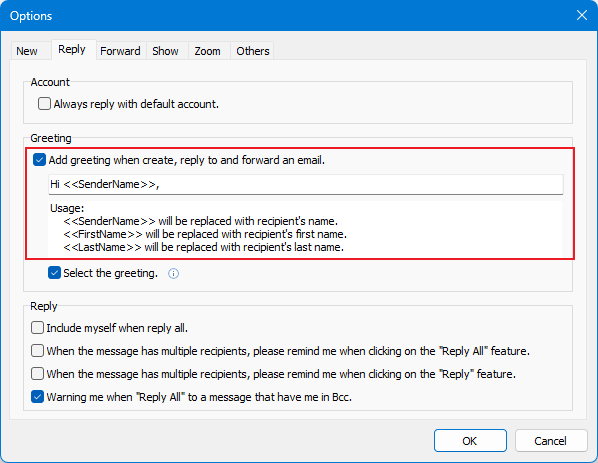
מכאן ואילך, בעת תגובה להודעות ב-Outlook, הברכה המותאמת אישית תתווסף אוטומטית לגוף הדוא"ל כפי שמוצג בסcreenshot הבא:

הערה: ב-Outlook 2013, כלי זה לא עובד אם אתם מגיבים להודעות בחלונית קריאה. לחצו כאן כדי לדעת כיצד להשבית תגובה בחלונית קריאה ב-Outlook 2013.
כלי הפרודוקטיביות הטובים ביותר ל-Office
שדרג את כישורי ה-Excel שלך עם Kutools for Excel ותחווה יעילות שלא הכרת. Kutools for Excel מציע מעל300 פיצ'רים מתקדמים לשיפור הפרודוקטיביות ולחסוך זמן. לחץ כאן כדי לקבל את הפיצ'ר שהכי נחוץ לך...
Office Tab מביא ממשק טאב ל-Office והופך את העבודה שלך להרבה יותר קלה
- אפשר עריכה וקריאה בטאבים ב-Word, Excel, PowerPoint
- פתח וצור מסמכים מרובים בטאבים חדשים באותו חלון, במקום בחלונות חדשים.
- הגדל את הפרודוקטיביות שלך ב-50% וצמצם מאות קליקים של עכבר בכל יום!